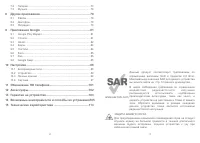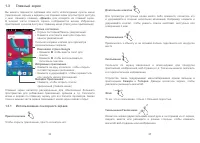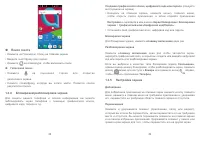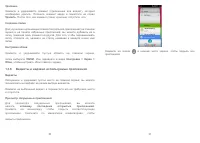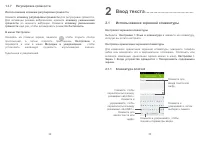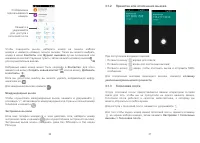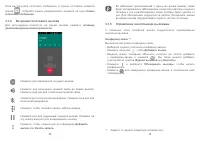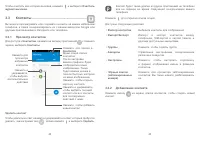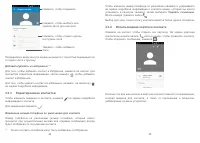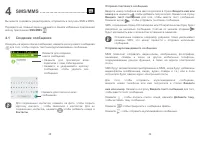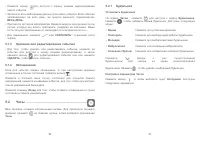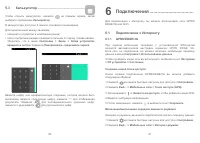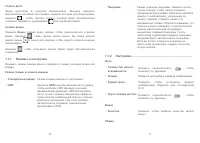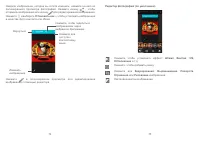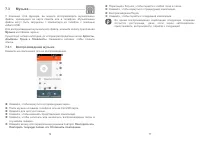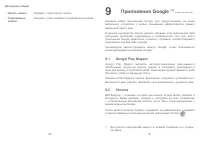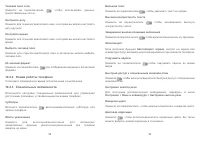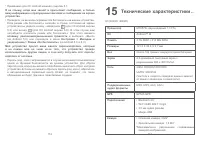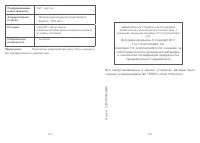Смартфоны Alcatel U3 4049D (X) - инструкция пользователя по применению, эксплуатации и установке на русском языке. Мы надеемся, она поможет вам решить возникшие у вас вопросы при эксплуатации техники.
Если остались вопросы, задайте их в комментариях после инструкции.
"Загружаем инструкцию", означает, что нужно подождать пока файл загрузится и можно будет его читать онлайн. Некоторые инструкции очень большие и время их появления зависит от вашей скорости интернета.
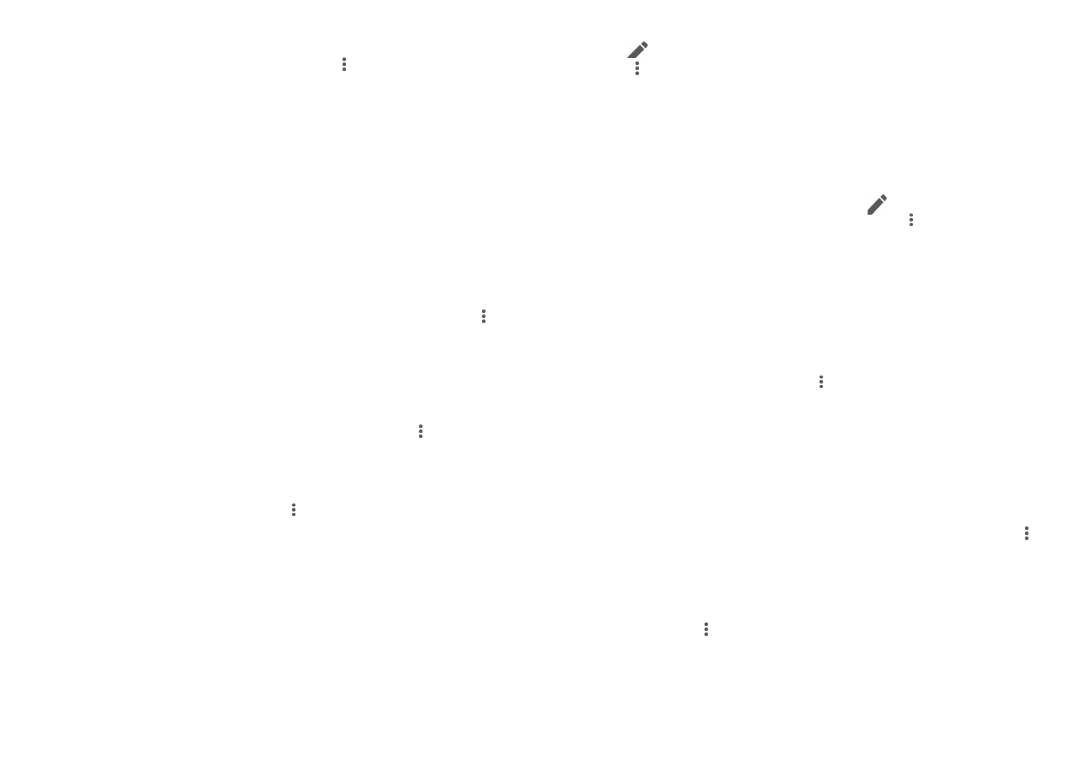
46
47
3.3.5 Импорт, экспорт и обмен контактами
На экране списка контактов нажмите иконку
и в контекстном меню
выберите пункт
Импорт/Экспорт
, затем выберите импорт/экспорт
контактов с/на SIM-карты, Телефона, microSD карты, внутренней памяти
телефона, Аккаунтов и т.д.
Для того, чтобы импортировать/экспортировать один контакт
с/на SIM-карту, выберите необходимый аккаунт и SIM-карту,
затем выберите контакт, который вы хотите импортировать/
экспортировать. Для подтверждения нажмите
OK
.
Также вы можете отправить контакт, передав визитную карточку контакта
посредством Bluetooth, Gmail и т.д.
Нажмите на контакт, который вы хотите передать, нажмите иконку
и
далее выберите пункт
Отправить контакт
, после чего выберите способ
отправки.
3.3.6 Просмотр контактов
Вы можете выбрать аккаунты, контакты из которых будут отображаться
в списке контактов. На экране списка контактов нажмите
и выберите
пункт
Фильтр контактов
. В открывшемся меню отметьте флажками
аккаунты, контакты из которых вы хотите видеть в списке контактов
На экране списка контактов нажмите
и выберите пункт
Настройки
.
В открывшемся меню вы можете выбрать порядок отображения имени и
фамилии контактов, а также метод сортировки списка контактов.
3.3.7 Объединение/Разделение контактов
(1)
Чтобы избежать повторов, вы можете добавить любую информацию к
существующему контакту.
(1)
Только для контактов телефона.
Нажмите на контакт, к которому вы хотите добавить информацию,
нажмите
для открытия экрана редактирования контакта, затем снова
нажмите
и выберите пункт
Объединить
.
Вам необходимо выбрать новый контакт, чью информацию вы хотите
добавить к текущему контакту.
Информация добавится к необходимому контакту, а другой контакт
перестанет существовать.
Для разделения контактной информации, выберите контакт, данные
которого вы хотите разделить, нажмите
для открытия экрана
редактирования контакта, затем снова нажмите
и выберите пункт
Разделить
. Для завершения нажмите
Разъединить
.
3.3.8 Синхронизация контактов с несколькими
аккаунтами
Контакты и другие данные могут быть синхронизированы с несколькими
учётными записями в зависимости от приложений, установленных на
телефоне.
Чтобы добавить аккаунт, нажмите
на экране списка контактов и
выберите
Аккаунты > Добавить аккаунт
.
Необходимо выбрать тип учётной записи например: Google,
корпоративная и т.д.
Для всех аккаунтов необходимо вводить подробную информацию: логин,
пароль и т.д.
Вы можете удалить аккаунт и всю связанную с ним информацию из
телефона. Выберите аккаунт, который вы хотите удалить, нажмите
и
выберите
Удалить аккаунт
, затем подтвердите.
Автоматическая синхронизация
Чтобы включить автоматическую синхронизацию, находясь в меню
Аккаунты
, нажмите и установите флажок в пункте
Автосинхронизация
.